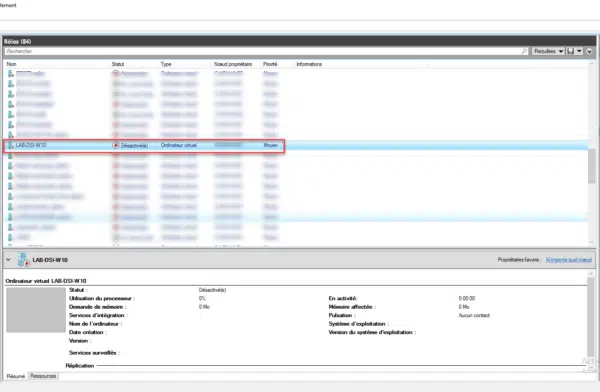Il arrive quelques fois qu’un ordinateur virtuel ne réponde plus lors d’un arrêt.
Voici comment procéder pour arrêter la vm.
Forcer l’arrêt par le processus
Chaque ordinateur virtuel en fonctionnement sur un hôte Hyper-V à un processus qui lui est dédié. En arrêtant celui-ci on arrête l’ordinateur virtuel.
Pour commencer, il est nécessaire de récupérer le GUID de l’ordinateur virtuel, il est récupérable en regardant le nom du fichier de configuration qui se trouve à l’emplacement qui a été configuré lors de la création de la VM.
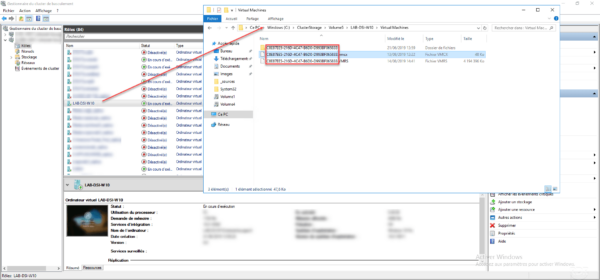
Sur le serveur où la machine virtuelle est en cours d’exécution, ouvrir le gestionnaire des tâches, aller sur l’onglet Détails 1, repérer le processus vmwp.exe qui à pour nom d’utilisateur le GUID de l’ordinateur virtuel puis sélectionner le 2 et cliquer sur Fin de tâche 3 pour forcer l’arrêt.
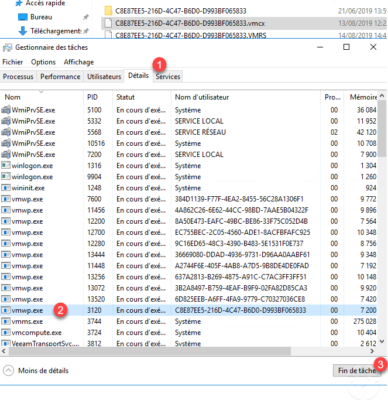
Confirmer l’action en cliquant le bouton Arrêter le processus.
L’ordinateur virtuel est maintenant arrêté.